Folyamatsablon feltöltése vagy letöltése
Azure DevOps Services | Azure DevOps Server 2022 – Azure DevOps Server 2019
Projekt létrehozásakor egy folyamat segítségével adhatja meg a konfigurálni kívánt munkaelem-típusokat és egyéb beállításokat. Minden folyamatsablon elsősorban az Azure Boards munkaelem-követési rendszerének építőelemeit határozza meg. A üzemeltetett XML- és helyszíni XML-folyamatmodellekhez feltölthet egy folyamatsablont egy meglévő projekt frissítéséhez vagy projekt létrehozásához. Az öröklési folyamat modelljéhez testre szabhatja a munkakövetést a webes portálon keresztül. A különböző folyamatokról további információt a munkakövetési élmény testreszabása című témakörben talál.
Folyamatsablonokat csak a helyszíni XML-folyamatok használatára konfigurált projektgyűjteményekhez tölthet fel és exportálhat. Emellett megjelölhet egy sablont, hogy az alapértelmezettként jelenjen meg projektek hozzáadásakor.
Fontos
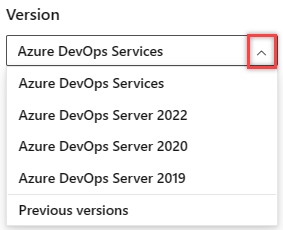
Válassza ki a cikk platformjának és verziójának megfelelő verzióját. A verzióválasztó a tartalomjegyzék felett található. Keresse meg az Azure DevOps-platformot és -verziót.
Tipp.
Az Azure DevOps Serverrel választhat az örökölt folyamatmodell vagy a helyszíni XML-folyamatmodell használata között. További információ: A projektgyűjtemény folyamatmodelljének kiválasztása a munkakövetési felület testreszabása című szakaszában. Az alapértelmezett folyamatok/folyamatsablonok legújabb verzióinak elérése:
- Örökölt folyamatmodell: Nyissa meg a Folyamatok lapot. További információ: Folyamatok kezelése.
- Helyszíni XML-folyamatmodell:
- Telepítse vagy frissítse az Azure DevOps Server legújabb verzióját.
- Töltse le a tömörített sablonfájlt a Folyamatsablon-kezelővel. A Visual Studio olyan verzióját kell használnia, amely az Azure DevOps Server verziószintjén található. Ingyenesen telepítheti a Visual Studio Community legújabb verzióját.
- Az Azure DevOps Serverre telepített alapértelmezett folyamatsablonok legújabb verzióit érheti el, például:
%programfiles%/Azure DevOps Server 2020/Tools/Deploy/ProcessTemplateManagerFiles/1033. Az egyes fájlok és mappák leírását a folyamatsablonfájlok áttekintésében találja.
Előfeltételek
A folyamatsablonok kezeléséhez a Project Collection Rendszergazda istrators csoport tagjának kell lennie. Ha hozzá szeretne adni ehhez a csoporthoz, olvassa el a Projektcsoportszintű engedélyek módosítása című témakört.
Fontos
Az örökölt folyamatok feltöltése és letöltése nem támogatott. Az örökölt folyamatok kezeléséhez lásd a folyamat testreszabásáról és az örökölt folyamatokról szóló szakaszt.
Gépház> Process megnyitása
A folyamatokat szervezeti beállításokból >hozhatja létre, kezelheti és testre szabhatja.
A Projektek megnyitásához válassza az
 Azure DevOps emblémát. Ezután válassza a Szervezeti beállítások lehetőséget.
Azure DevOps emblémát. Ezután válassza a Szervezeti beállítások lehetőséget.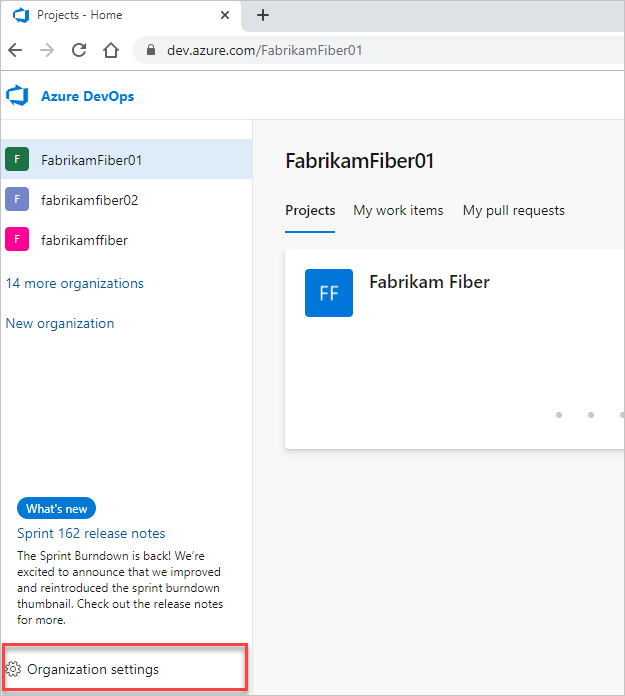
Ezután válassza a Folyamat lehetőséget.
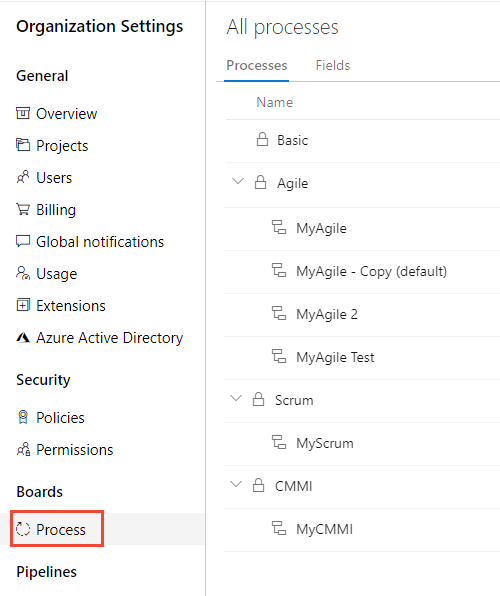
A Gépház Process gyűjteményből >hozhat létre, kezelhet és szabhat testre folyamatokat.
A Projektek megnyitásához válassza az
 Azure DevOps emblémát. Válassza ki azt a projektgyűjteményt, amelynek folyamatait testre szeretné szabni, majd válassza a Gyűjtemény Gépház lehetőséget.
Azure DevOps emblémát. Válassza ki azt a projektgyűjteményt, amelynek folyamatait testre szeretné szabni, majd válassza a Gyűjtemény Gépház lehetőséget.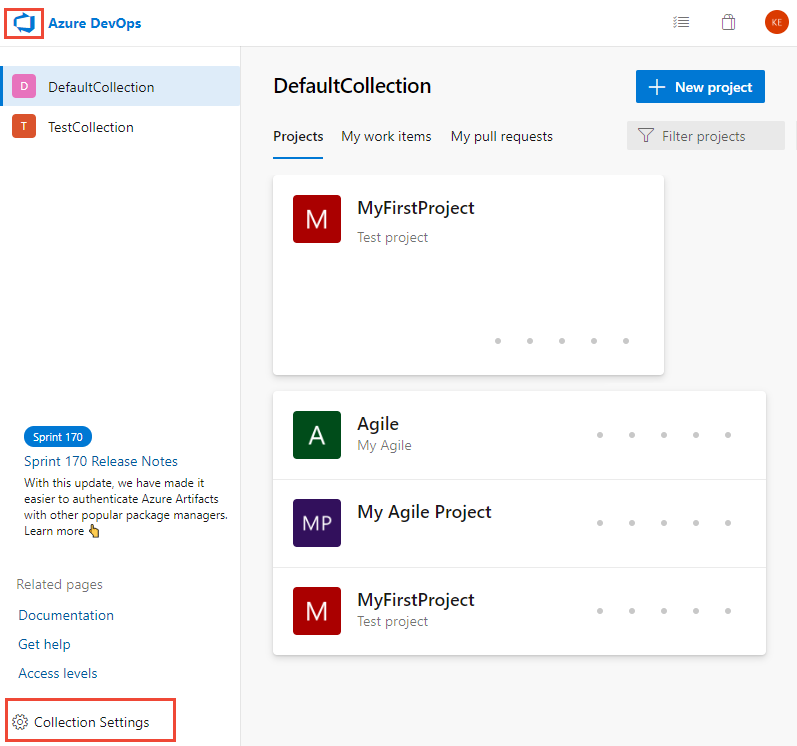
Ezután válassza a Folyamat lehetőséget.
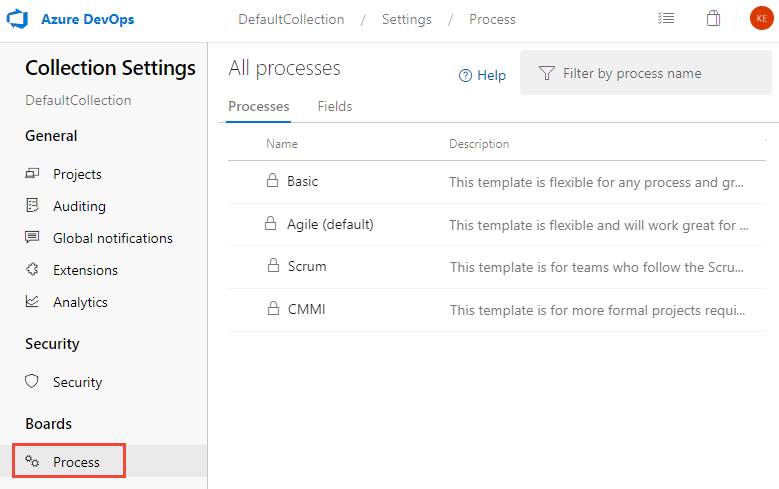
A folyamatokat Rendszergazda beállításokból>hozhatja létre, kezelheti és testre szabhatja.
A Projektek megnyitásához válassza az
 Azure DevOps emblémát. Ezután válassza Rendszergazda beállításokat.
Azure DevOps emblémát. Ezután válassza Rendszergazda beállításokat.
Ezután válassza a Folyamat lehetőséget.
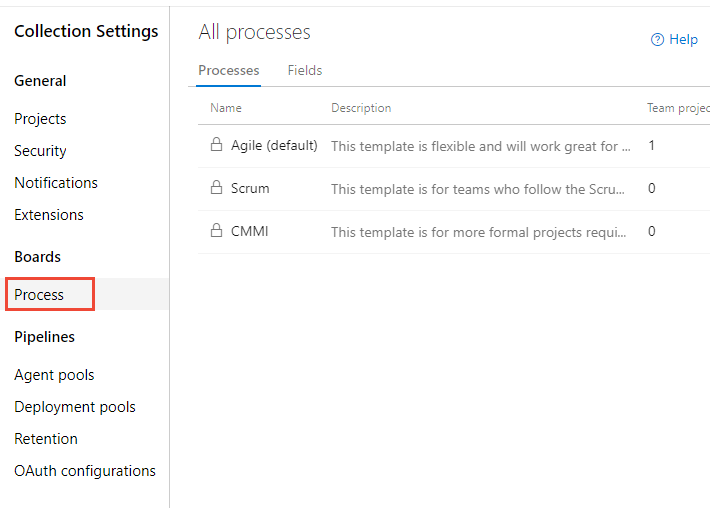
Folyamatsablon importálása (üzemeltetett XML-folyamat)
A Folyamatok lapon válassza az Importálási folyamat lehetőséget, majd húzza az egérrel, vagy keresse meg a testre szabott folyamat zip-fájlját.

Feljegyzés
Ha nem látja az Importálási folyamat hivatkozást, akkor a szervezet nincs beállítva a üzemeltetett XML-folyamatmodell támogatására. A testreszabási igényekhez az öröklési folyamat modelljével kell dolgoznia. A üzemeltetett XML-folyamatmodell csak akkor támogatott, ha a fiókját az Adatimportálási szolgáltatáson keresztül hozták létre.
Válassza ki a feltölteni kívánt fájlt. Az egyéni folyamatnak meg kell felelnie bizonyos korlátozásoknak ahhoz, hogy érvényesítési ellenőrzéseket teljesítsen az importálás során.
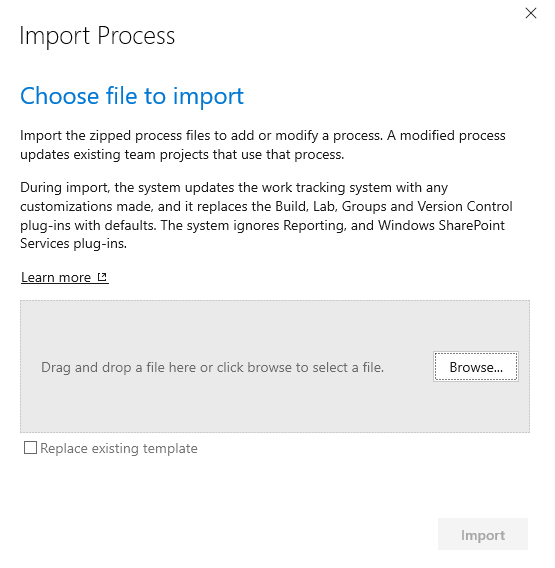
Meglévő sablon frissítésekor ellenőrizze a Meglévő sablon cseréje lehetőséget. Az importálási folyamat felülír minden olyan sablont, amelynek a neve megegyezik az importált sablon nevével, és ezt a jelölőnégyzetet be kell jelölnie annak megerősítéséhez, hogy a sablont szeretné lecserélni.
Fontos
A zárolt folyamatok egyike nem frissíthető: Agile, Basic, CMMI és Scrum.
Sikeres importálás esetén a következő üzenet jelenik meg.
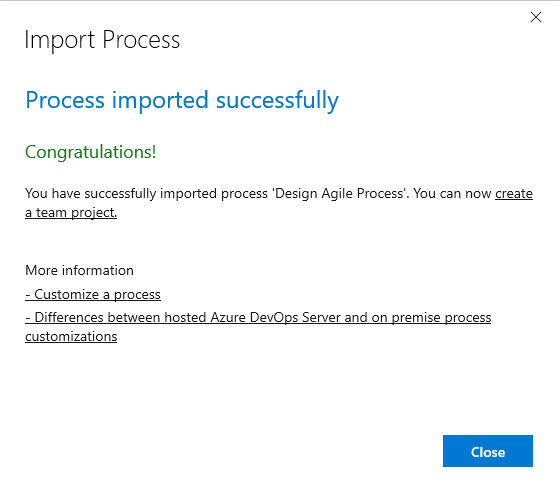
Ha a folyamat nem felel meg az importáláskor végrehajtott érvényesítési ellenőrzéseknek, hibaüzenetek listája jelenik meg.
Javítsa ki az egyes hibákat , majd próbálkozzon újra az importálást.Az újonnan importált folyamattal azonnal létrehozhat egy projektet.
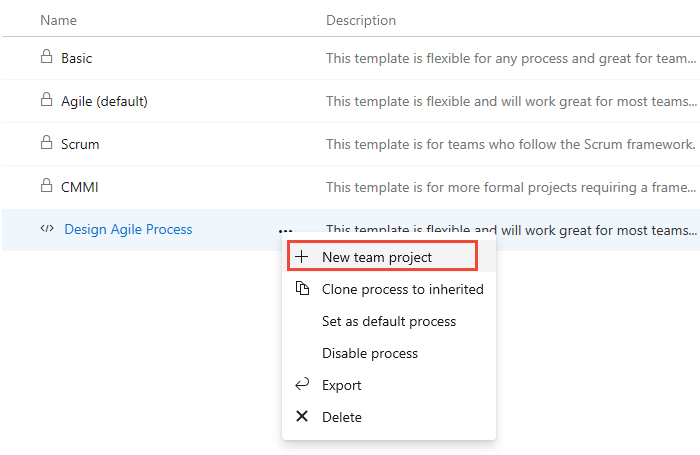
Töltse ki a megjelenő űrlapot. A különböző lehetőségekről további információt a Projekt létrehozása című témakörben talál.
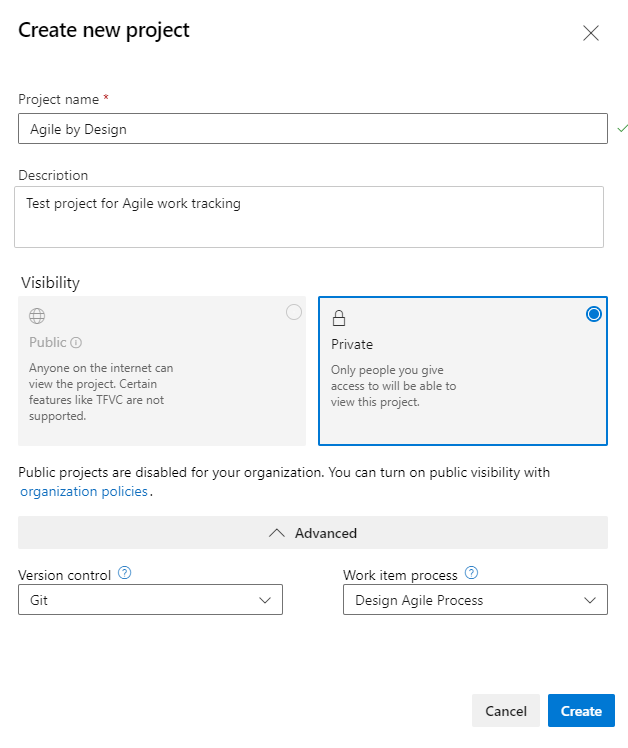
Egyéb üzemeltetett XML-folyamatkezelési feladatok esetén lásd : Üzemeltetett XML-folyamat importálása és exportálása.
Folyamatsablon kezelése (helyszíni XML-folyamat)
Folyamatsablon feltöltéséhez válassza a
 Folyamatsablon feltöltése lehetőséget.
Folyamatsablon feltöltése lehetőséget.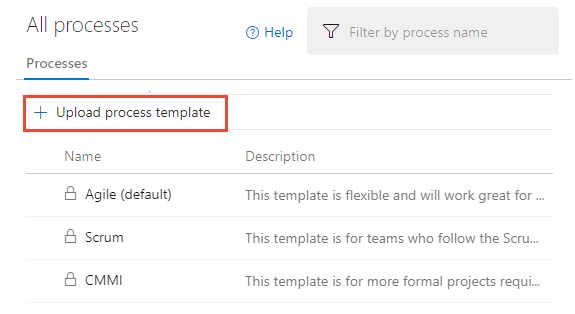
A Folyamatsablon feltöltése párbeszédpanelen válassza ki a feltölteni kívánt folyamatsablon ProcessTemplate.xml gyökérfájlt tartalmazó .zip mappát. Lásd még : Folyamatsablon-korlátozások és érvényesítési ellenőrzések.
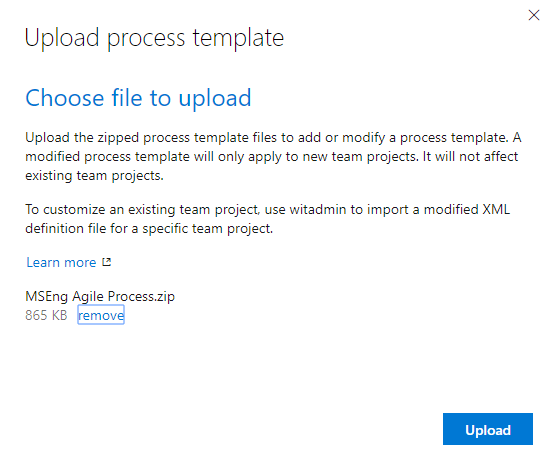
Folyamatsablon letöltéséhez vagy exportálásához válassza a
 műveletek ikont, majd az Exportálás lehetőséget.
műveletek ikont, majd az Exportálás lehetőséget.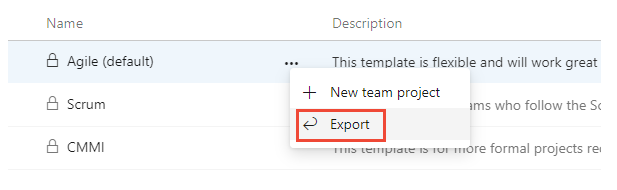
Ha új projektek hozzáadásakor alapértelmezettként szeretne beállítani egy folyamatot, vagy le szeretné tiltani a folyamat használatát, válassza a
 folyamat műveleteinek ikont, és válassza a Beállítás alapértelmezett folyamatként vagy a Folyamat letiltása lehetőséget.
folyamat műveleteinek ikont, és válassza a Beállítás alapértelmezett folyamatként vagy a Folyamat letiltása lehetőséget.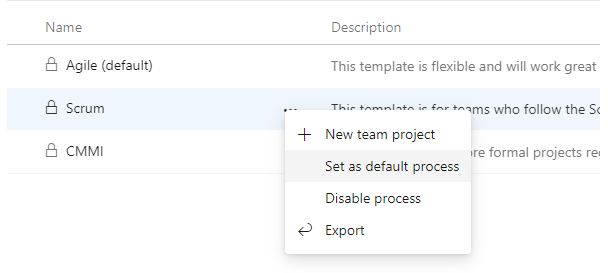
Folyamatsablon korrelációja meglévő projekttel
A projekt létrehozásához használt folyamatsablon típusának meghatározásához tekintse át a Csapatkezelő Új munkaelem menüjében megjelenő munkaelem-típusokat, majd hasonlítsa össze őket az alábbi diagram munkaelemtípusaival. Ha a munkaelem-típusok eltérnek a megjelenített elemektől, előfordulhat, hogy egyéni folyamatsablont használtak.
| Rugalmas | Basic | CMMI | Dulakodás |
|---|---|---|---|
 |
 |
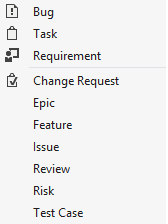 |
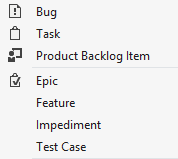 |
Folyamatsablon-korlátozások és érvényesítési ellenőrzések
Ha a folyamatsablont a webes portálon keresztül tölti fel, az alábbi képen láthatóhoz hasonló hibák léphetnek fel.
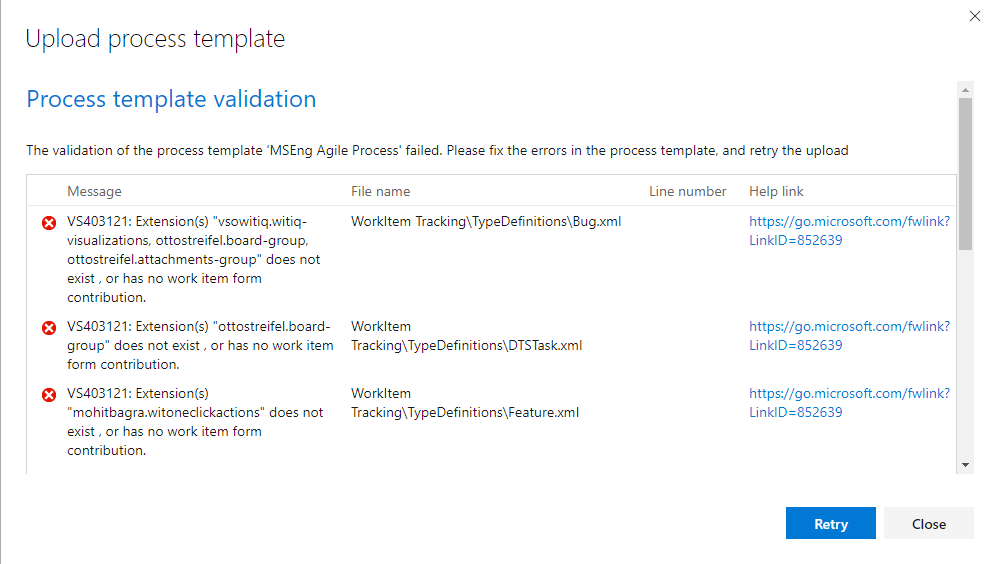
Oldja meg az egyes hibákat, majd próbálja meg újra a feltöltési folyamatot. További információt találhat a folyamatsablonok hibáinak megoldásáról a folyamatimportálás ellenőrzési hibáinak megoldása során.
Folyamatsablon feltöltésekor az alábbi ellenőrzési ellenőrzéseknek kell megfelelniük.
- A folyamatsablonok nevének egyedinek és legfeljebb 256 Unicode karakternek kell lennie. Az azonos nevű sablonok felülírják a meglévő sablonokat. A nevek a következő karaktereket sem tartalmazhatják: . , ; ' ' : / \ * | ? " & % $ ! + = ( ) [ ] { } <>. További korlátozásokért lásd az elnevezési korlátozásokat.
- A folyamatsablon-mappák nem tartalmazhatnak .exe fájlokat. Ha igen, a folyamatsablon feltöltése sikeres lehet, azonban a projekt létrehozása meghiúsul.
- A folyamatsablon teljes méretének legalább 2 GB-nak kell lennie, vagy a projekt létrehozása meghiúsul.
- A feltöltési folyamat részleges ellenőrzési ellenőrzést futtat annak ellenőrzéséhez, hogy az egyes folyamatsablon XML-fájljainak XML-je érvényes-e. Ha hibaüzenetet kap a folyamatsablon feltöltésekor, tekintse át az XML-t a hiba okának megállapításához. Az XML-fájlok ismétlődő címkéi hibákat okozhatnak. Ha nincs hiba az XML-ben, ellenőrizze, hogy az összes megfelelő fájl szerepel-e a folyamatsablonban a megfelelő mappahelyeken.
- Ha az XML-definíciós fájlok egy bővítményre hivatkoznak, akkor a bővítményt telepíteni kell és engedélyezni kell a gyűjteményben.
Fontos
A folyamatsablonok sémadefiníciója a teve-eset és az összes nagybetűs elem kombinációját használja. Ha hibát tapasztal a típusdefiníciós fájlok ellenőrzésekor, ellenőrizze az elemek kis- és nagybetűk szerkezetét. A nyitó és záró címkék kis- és nagybetűszerkezetének is meg kell egyeznie az XML-szintaxis szabályainak megfelelően. Lásd még : Folyamatsablon beépülő modulok: Indexelés XML-elemdefiníciókhoz.
Kapcsolódó cikkek
Rendszeresen frissülnek a folyamatsablonok az új funkciók támogatásához. További információ: Kibocsátási megjegyzések az Azure DevOps Serverhez.
Visszajelzés
Hamarosan elérhető: 2024-ben fokozatosan kivezetjük a GitHub-problémákat a tartalom visszajelzési mechanizmusaként, és lecseréljük egy új visszajelzési rendszerre. További információ: https://aka.ms/ContentUserFeedback.
Visszajelzés küldése és megtekintése a következőhöz: